Win8系统是一款广泛普及的操作系统,在追求速度的用户多数会选择win8系统。有用户在使用win8系统的时候,win8系统出现错误1079,面对这回种情况不知道怎么处理,接下来小编为大家带来Win8无法启动提示错误1079解决方法。
推荐下载:win8 64位旗舰版下载
具体步骤如下:
windows7 - 1、桌面上右键计算机,再点管理;
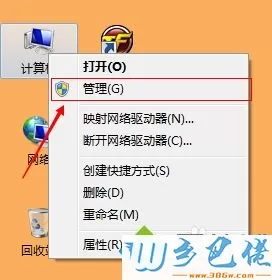
windows8 - 2、双击左键,再双击左键;
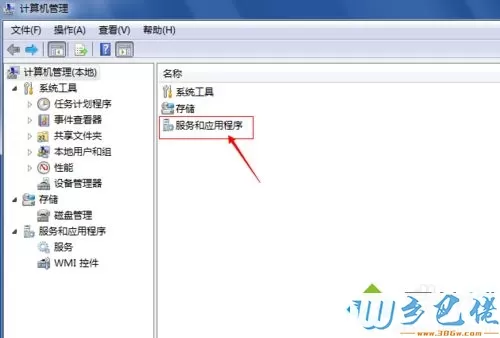
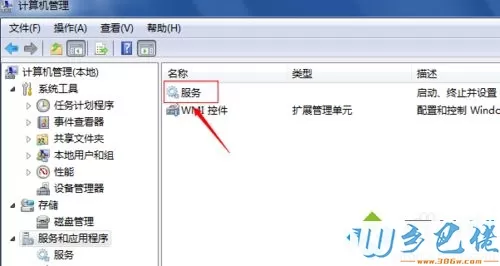
windows10 - 3、找到一个无法启动的服务,右键这个服务,然后点属性弹出一个对话框,点浏览框上的“登录”,然后如图所示点击“此账户”
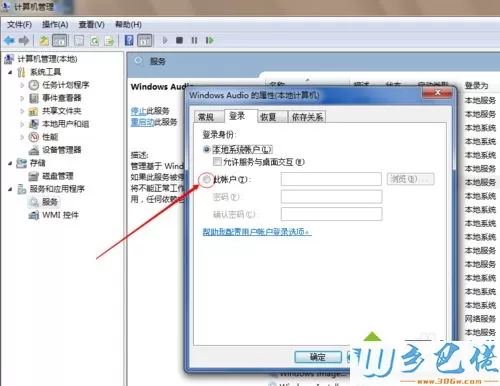
xp系统 - 4、接着就把那三行字全部去掉;
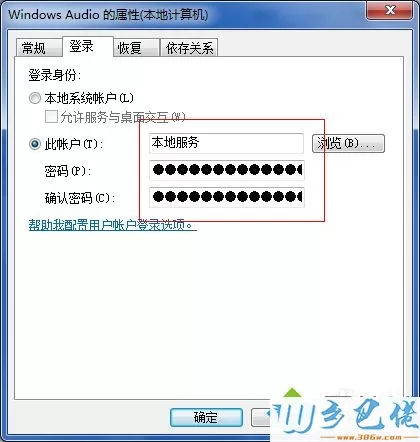
纯净版 - 5、去掉之后,在“此账户”上填写“NT AUTHORITY/LocalService” 密码和确认密码留空,否则按不了确定;
U盘系统 - 6、填写完后按确定;接着服务就可以启动了;
以上就是小编带来的Win8无法启动提示错误1079解决方法,通过上述的方法步骤就可以解决Win8无法启动提示错误1079的问题了。


 当前位置:
当前位置: